Cómo usar whatsapp en web
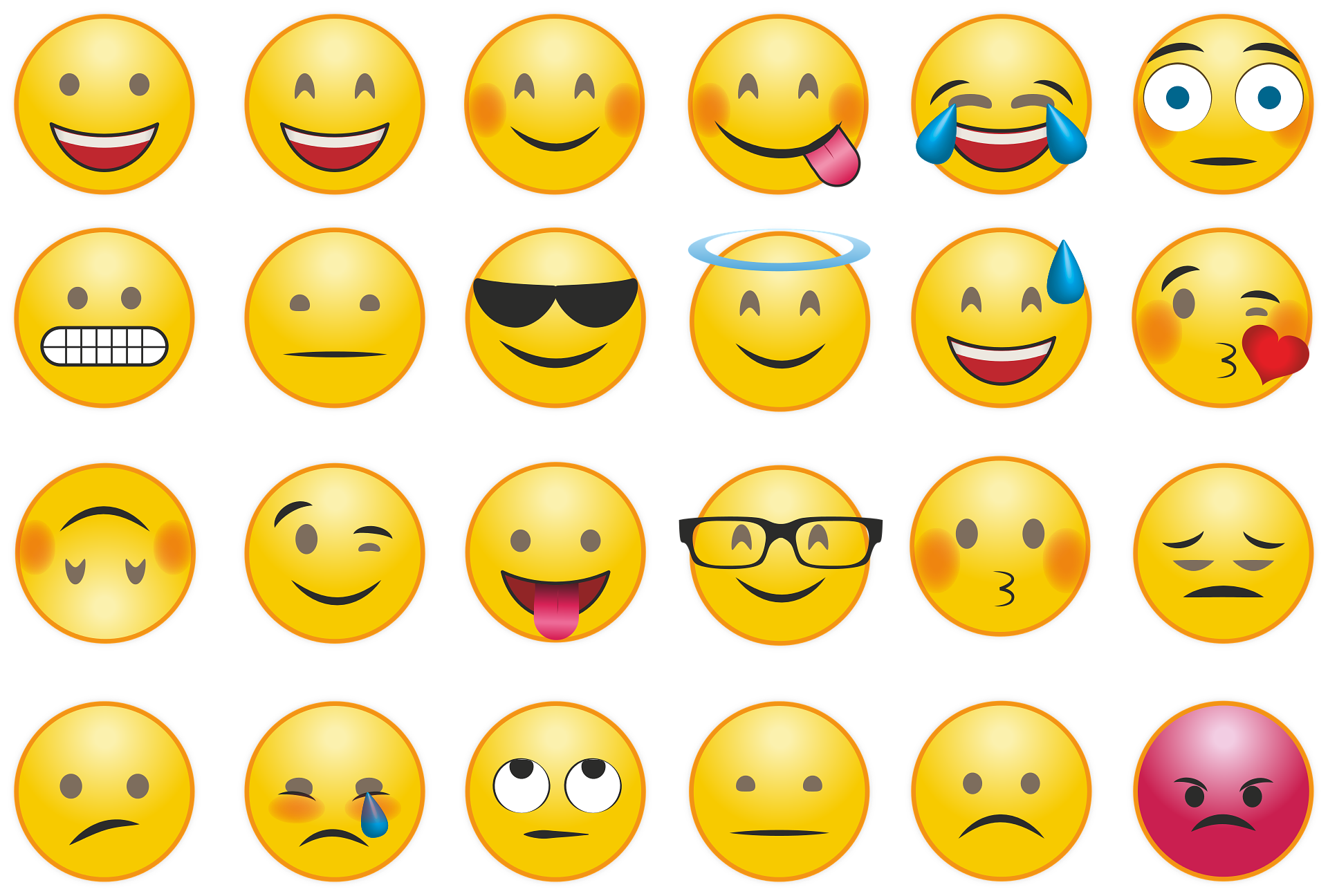
Para los que trabajamos habitualmente con un ordenador o bien, porqué no… poder descargar directamente a tu ordenador o subir archivos permitidos (fotos, imágenes u otros) de una manera más rápida, hay una opción muy recomendable del Whatsapp que es “Whatsapp Web”.
Para activarlo tienes que:
1º Tener activa en el móvil la conexión a internet, y por supuesto, también en el ordenador desde el que te quieras conectar. Evidentemente es recomendable conectar el móvil a una red Wifi, pero si es con la misma del móvil no pasa nada, no te preocupes ya que te consumirá lo mismo que si whatsapearas desde el móvil directamente :).
2º En el ordenador ve a la dirección: https://web.whatsapp.com/. Aparecerá la siguiente pantalla:
3º Haz clic donde dice (más fácil imposible, :)): “Haz clic para actualizar el código QR”. Entonces aparece el código QR como puedes ver en la siguiente pantalla:
4º En el móvil entra dentro de la aplicación Whatsapp. Según el móvil que tengas tendrás que realizar lo siguiente:
En Android: en la pantalla de Chats -> Menú -> WhatsApp Web.
Nokia S60 y Windows Phone: Menú -> WhatsApp Web.
En iPhone: Ajustes -> WhatsApp Web.
En BlackBerry: Chats -> Menú -> WhatsApp Web.
En BlackBerry 10: desliza desde el borde superior de la pantalla -> WhatsApp Web.
En Nokia S40: desliza desde el borde inferior de la pantalla -> WhatsApp Web.
5º Ahora coloca tu móvil frente al código QR para que lo lea (ver Imagen 2).
6º Y ¡ta cham!, ya tienes tus chats en pantalla y puedes hacer casi todas las opciones que harías desde tu móvil pero desde tu ordenador. Y digo “casi todas” porque “nadie es perfecto” 🙂 :).
Creo que queda claro… pero si te quedara alguna duda o diera algún problema, puedes consultar las preguntas más frecuentes de la web: https://www.whatsapp.com/faq/